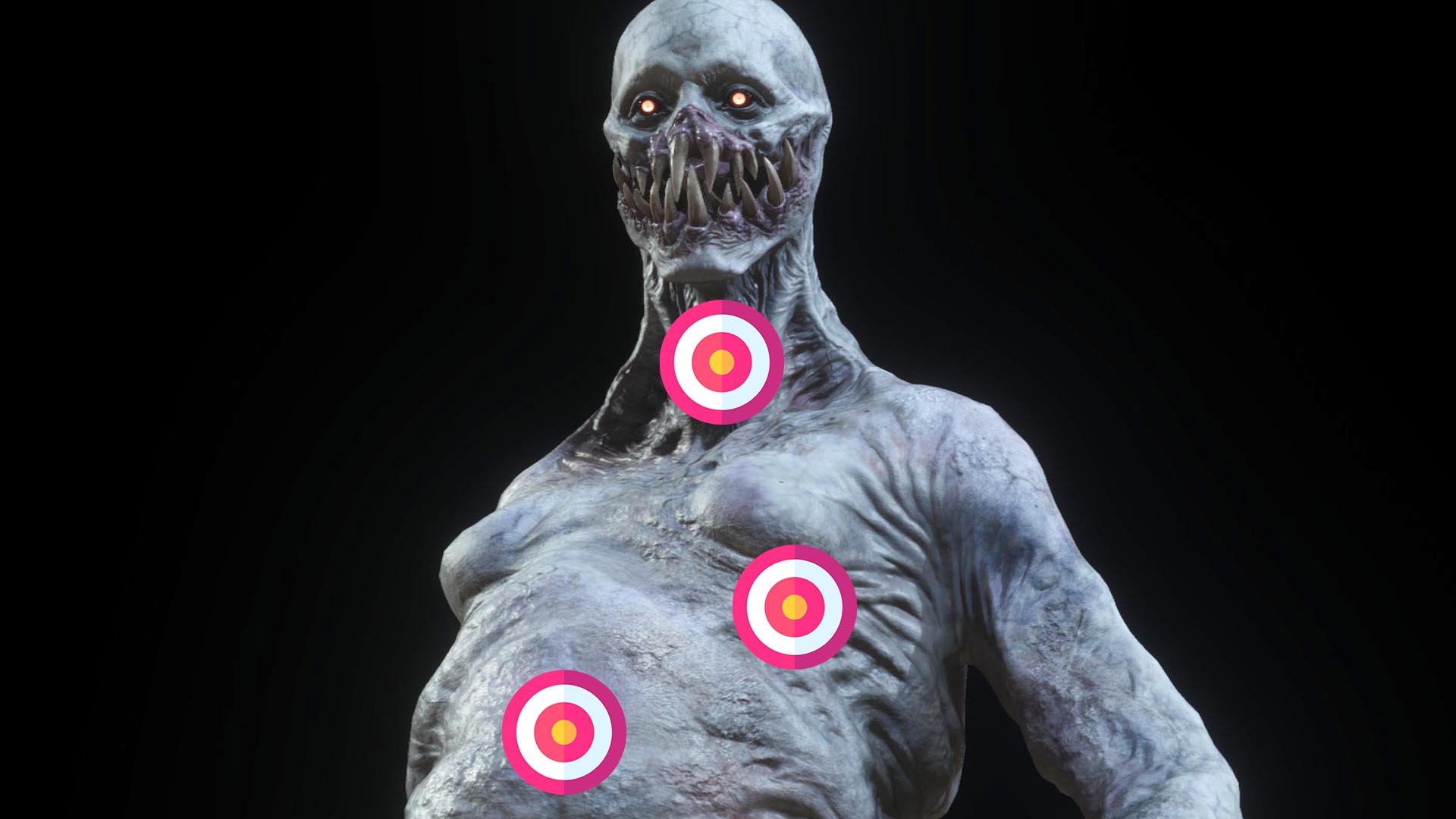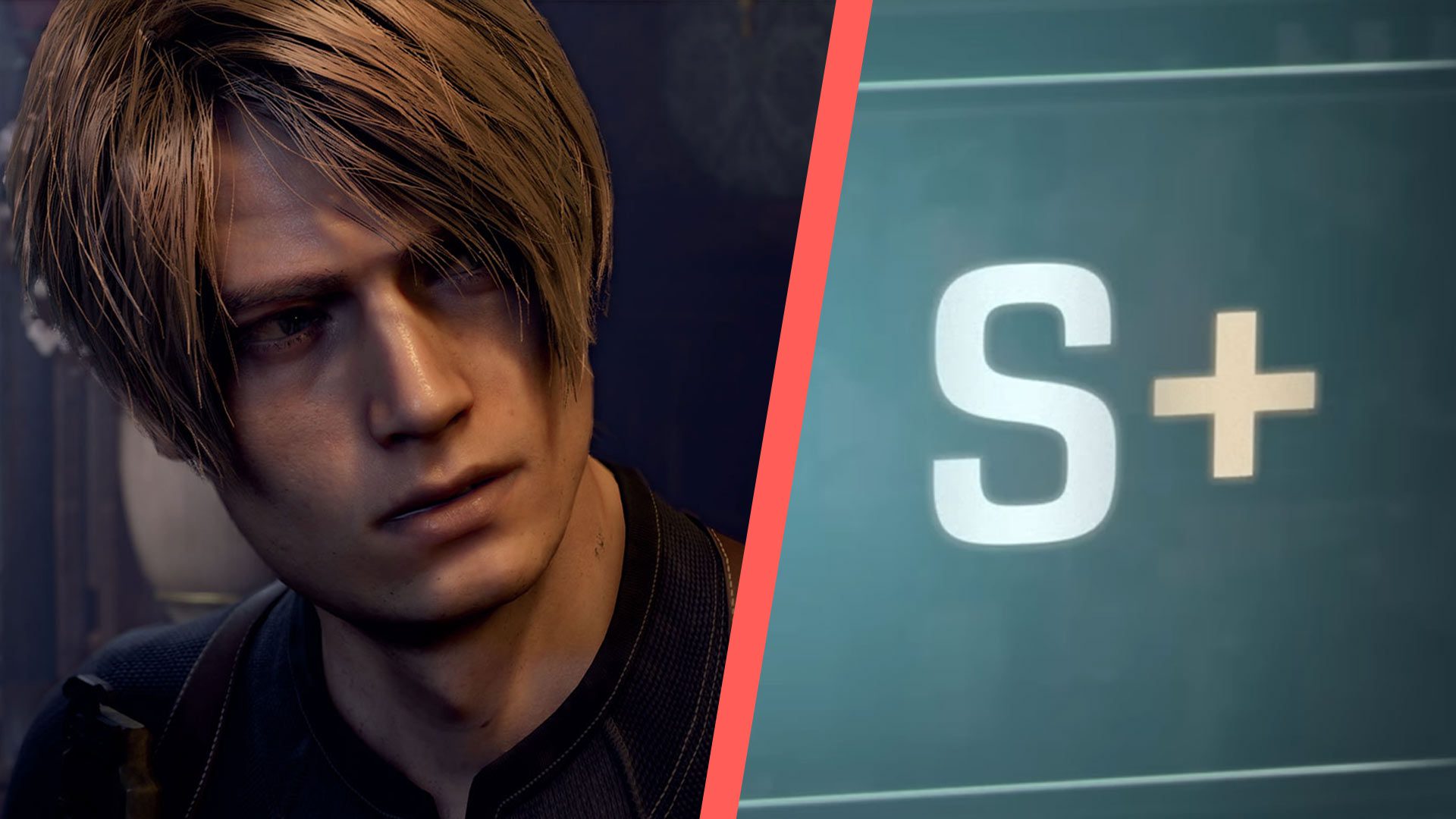Capcom hat Resident Evil 4 durch ein Remake auf Basis der RE Engine in einem modernen Grafikgewand neu aufleben lassen. Somit könnt ihr euch in der Rolle von Leon S. Kennedy erneut auf die gefährliche Mission begeben, die Tochter des Präsidenten zu retten.
Während die grundlegende Handlung und die unheimliche Atmosphäre des Originals im Großen und Ganzen beibehalten werden, bietet das Remake zusätzlich einige neue Features, wie den Fotomodus.
Wie aktiviere ich den Fotomodus?
Mit Hilfe des Fotomodus könnt ihr in „Resident Evil 4 Remake“ die besten und spannendsten Momente einfangen. Um diesen zu aktivieren, müsst ihr lediglich das Spiel pausieren und im Anschluss die entsprechende Taste drücken.
Um den Fotomodus zu aktivieren, müsst ihr nur die folgenden Schritte befolgen:
Magischen Merch entdecken! ✨
Zauberstäbe, Deko & Sammlerstücke – jetzt auf Zauberkram.de. 🧙♂️
- Drückt jederzeit in einem laufenden Spiel die Pause-Taste. Ihr werdet eine Taste am unteren Bildschirmrand bemerken.
- Drückt die Viereck-Taste auf der PS4/PS5, die X-Taste auf der Xbox One/Xbox Series X|S und die Shift-Taste, wenn ihr auf dem PC spielt. Dadurch öffnet sich der Fotomodus, der Optionen wie Kamera, Fokus, Effekte 1 und 2, Rahmen und Logo enthält.
- Nachdem ihr mit der Vielzahl von Filtern experimentiert und den perfekten Winkel gefunden habt, könnt ihr die Benutzeroberfläche ausblenden, indem ihr die Options-Taste auf der PS4/PS5, die Menü-Taste auf der Xbox One/Xbox Series X|S oder die Strg-Taste auf dem PC verwendet.
- Um das Foto aufzunehmen, müsst ihr die Share-Taste auf dem Xbox-Controller und dem DualShock 4-Controller der PS4 oder die Create-Taste auf dem DualSense-Controller der PS5 verwenden. Wenn ihr auf einem PC spielt, müsst ihr lediglich die Screenshot-Funktion verwenden, um das gewünschte Bild aufzunehmen. Die Fotos werden auf eurer jeweiligen Plattformen gespeichert und ihr könnt sie mit der Welt teilen.
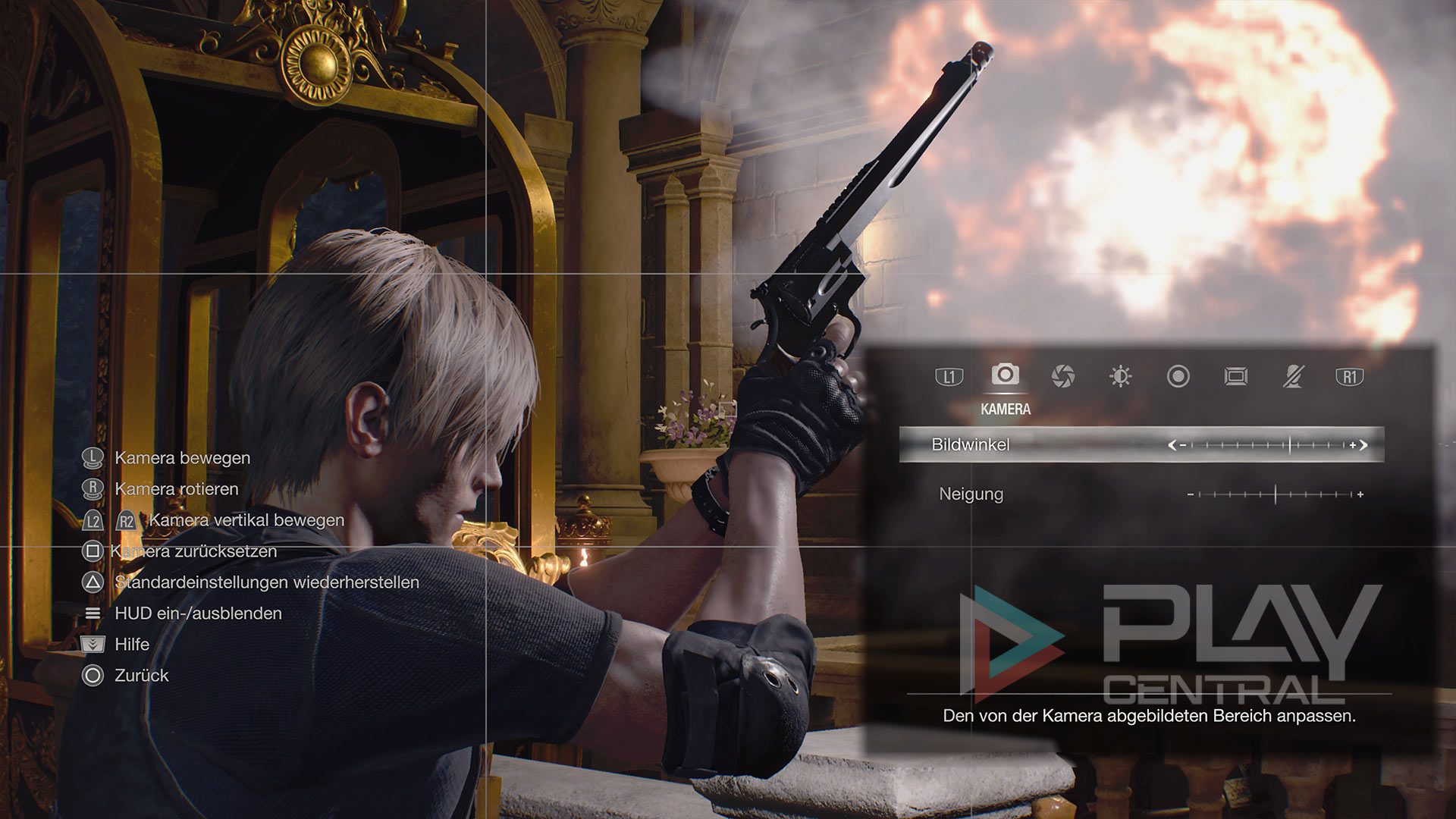
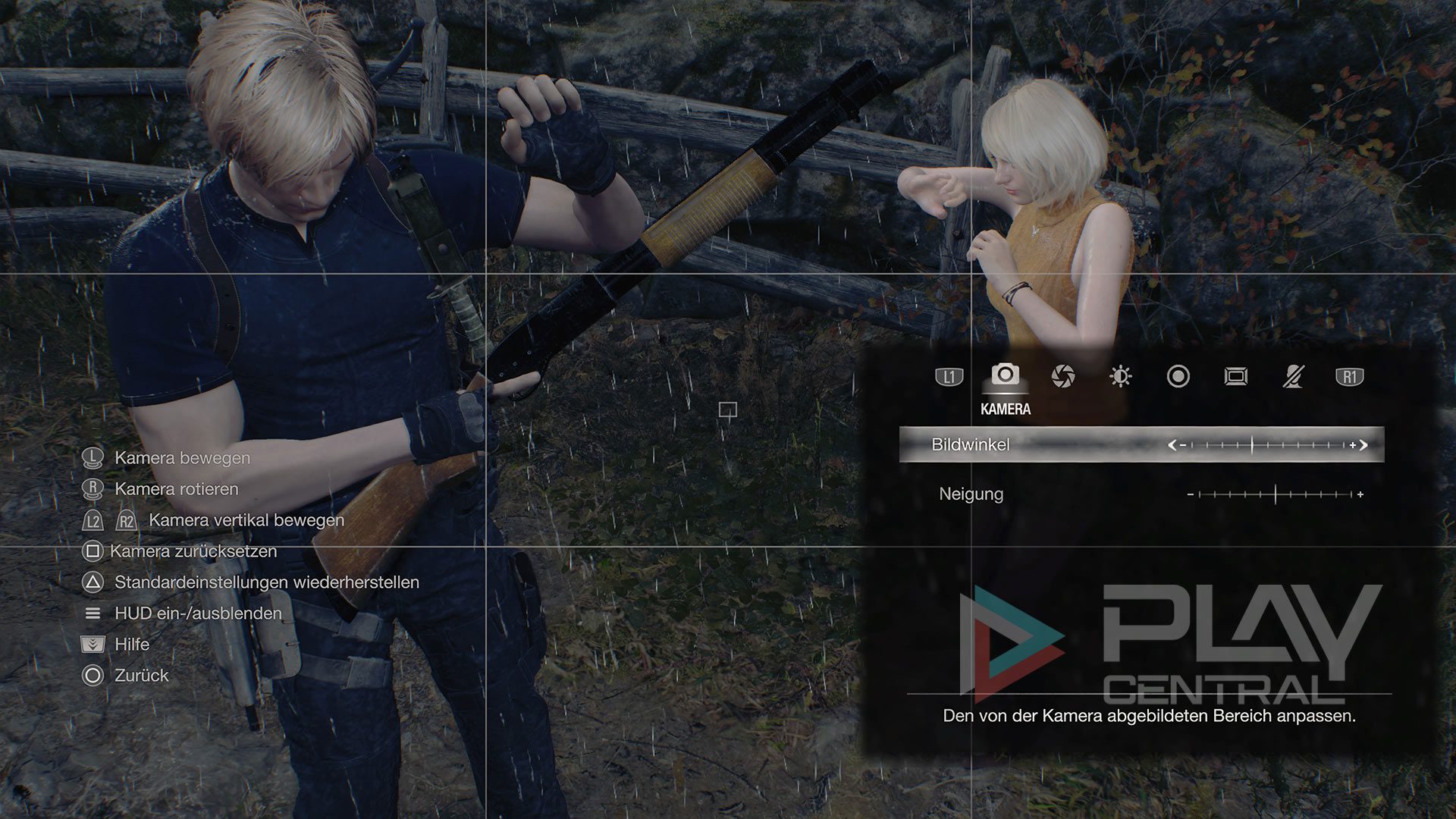
Der Fotomodus bietet euch zahlreiche unterschiedliche Optionen von der Anpassung der Kamera, über das Einstellen der Helligkeit, dem Hinzufügen von Vignetten bis hin zur Verwendung von Filtern. Zusätzlich könnt ihr das Logo des Spiels einblenden lassen oder Gegner- und UI-Anzeigen im Foto ausschalten.
Ihr könnt eurer Fantasie also freien Lauf lassen und experimentieren, um die besten Screenshots aus dem Spiel aufzunehmen.